Publicado el 3 de Febrero del 2017
1.492 visualizaciones desde el 3 de Febrero del 2017
3,8 MB
28 paginas
Creado hace 8a (14/06/2015)
Cibercentro La Lila
Calle La Lila nº 17
33002 OVIEDO
Tel. 984 083 400
Fax 984 083 401
1
Jm Orviz
Junio 2015
Cibercentro La Lila
Calle La Lila nº 17
33002 OVIEDO
Tel. 984 083 400
Fax 984 083 401
1 - INTRODUCCIÓN – HISTORIA
2 - ELEMENTOS BÁSICOS DE WORD – BARRAS Y REGLA
Barra de título
Pantalla principal de Word
Barra de menús
Barra de herramientas
Regla
Barra de deslazamiento
Barra de Estado
Panel de tareas
3 - BARRAS DE HERRAMIENTAS
Estandar
Formato
Imagen
4 - MENÚ ARCHIVO
5 - MENÚ EDICIÓN
6 - MENÚ VER
7 - MENÚ INSERTAR
8 - MENÚ FORMATO
9 - MENÚ HERRAMIENTAS
10 - MENÚ TABLAS
11 - FORMULARIOS
2
Jm Orviz
Junio 2015
Cibercentro La Lila
Calle La Lila nº 17
33002 OVIEDO
Tel. 984 083 400
Fax 984 083 401
la
tecnología
Microsoft es una compañía multinacional
dedicada a
informática.
La Historia de Microsoft comienza el 4 de
abril de 1975, cuando fue fundada por Bill
Gates y Paul Allen. Sus mejores productos
actúales en venta son su sistema operativo
Windows y su suite ofimática Microsoft
Office, cuyo procesador de textos se llama
WORD.
1. INTRODUCCIÓN
La primera versión de Word para Windows salió en el año 1989, que si bien en
un entorno gráfico resultó bastante más fácil de operar, tampoco permitió que
las ventas se incrementaran notablemente. Cuando se lanzó al mercado
Windows 3.0, en 1990, se produjo el real despegue. A Word 1.0 le sucedieron
Word 2.0 en 1991, Word 6.0 en 1993. El posterior salto en los números de
versión se introdujo a fin de que coincidiera con la numeración del versionado
de Windows, tal como fue Word 95 y Word 97.
Este manual está orientado en el entorno de Word 2003
Programas para trabajar con textos:
Editor de Texto. Posee las operaciones elementales de almacenamiento,
edición e impresión, pero sin poder manipular el texto con distintos formatos.
Los textos que generan son textos sin formato, en código ASCII y están
destinados a los programadores o a la toma de notas de forma rápida. Dentro
de este grupo destaca el Block de Notas de Windows.
Procesador de Texto. Capaz de dotar a los textos de distintos formatos y que
posee infinidad de operaciones: inserción de gráficos, tablas, diseño de
páginas, entre otras. Son los más utilizados en oficinas y por el usuario, entre
ellos podemos citar los siguientes: Microsoft Word, WordPerfect, Open Office o
MS Wordpad.
Autoedición. Programa superior al procesador de texto que permite el diseño
completo de páginas para periódicos o revistas, se podrían citar los siguientes:
PageMaker, QuarkXPress, etc.
2. ELEMENTOS BÁSICOS DE WORD – BARRAS Y REGLA
Word se comporta como cualquier aplicación, por lo que para iniciarlo debemos
buscar
su icono en el Escritorio y hacer doble clic sobre él. También es posible
ejecutarlo a través del BOTON DE INICIO haciendo un clic en el icono
Microsoft Word., o seleccionando su icono en el escritorio y pulsando la tecla
INTRO.
3
Jm Orviz
Junio 2015
Cibercentro La Lila
Calle La Lila nº 17
33002 OVIEDO
Tel. 984 083 400
Fax 984 083 401
BARRA DE TITULO
En la parte superior de la pantalla Word nos presenta la barra de título de la
ventana activa. En ella se muestra el nombre del documento en el que estamos
trabajando en ese momento. Si aún no hemos archivado el documento Word le
asigna automáticamente el nombre de Documento 1,
Documento 2, etc.
En la parte derecha tenemos los botones para minimizar,
maximizar, restaurar y cerrar.
PANTALLA PRINCIPAL DE WORD 2003
BARRA DE MENÚ
Debajo de la barra de título se encuentra la barra de menú. En ella se
especifican las principales opciones que podemos utilizar al trabajar con el
procesador. Si ponemos el puntero del ratón encima de cualquiera de las
palabras que aparecen en la barra y pulsamos una vez el botón izquierdo del
ratón se nos desplegará el menú correspondiente a dicha opción.
4
Jm Orviz
Junio 2015
Cibercentro La Lila
Calle La Lila nº 17
33002 OVIEDO
Tel. 984 083 400
Fax 984 083 401
Las ventanas de opciones en la Barra de Menú son: ARCHIVO – EDICIÓN –
VER – INSERTAR – FORMATO – HERRAMIENTAS – TABLA – VENTANA Y
AYUDA.
Se accede a ellas pulsando con un solo clic izquierdo del ratón o a través del
teclado manteniendo pulsada la tecla ALT más la letra subrayada. En un
capítulo posterior se verán todas las opciones aquí reseñadas.
BARRA DE HERRAMIENTAS
Debajo de la barra de menú aparecen normalmente dos barras
más; la barra estándar y la de formato. Estas dos barras nos
permiten realizar de una forma rápida comandos de Word a
través de los botones representados en ellas. Si ponemos el
puntero del ratón encima de un botón determinado nos indicará
su función. Los botones que aparecen con el símbolo ▼ sirven
para desplegar una lista de valores válidos aplicables a dicho comando. Por
ejemplo, para cambiar el color de una palabra al desplegar en el triángulo al
lado del color, nos mostrará la gama a elegir.
REGLA
Debajo de la Barra de Botones nos encontramos con la REGLA, la cual nos
indica el espacio que usamos para trabajar, pudiendo configurarla ampliando o
disminuyendo los márgenes, fijar sangrías y tabulaciones, etc.
En la regla aparecen 3 triángulos que representan:
Superior izquierdo: sangría de la primera línea
Inferior izquierdo: sangría francesa
Inferior derecho: sangría derecha
BARRAS DE DESPLAZAMIENTO
En el lateral derecho y en la parte inferior, justo debajo de la zona de escritura,
encontramos las barras de desplazamiento. Nos ayudarán a desplazarnos a
través del documento, tanto de arriba hacia abajo como de derecha a izquierda.
BARRA DE ESTADO
En la parte inferior podemos ver la barra de estado que nos informa, entre otras
cosas, del número de páginas que componen nuestro documento, de la página
en la que nos encontramos, la línea, la sección, el idioma, etc
5
Jm Orviz
Junio 2015
Cibercentro La Lila
Calle La Lila nº 17
33002 OVIEDO
Tel. 984 083 400
Fax 984 083 401
PANEL DE TAREAS
El Panel de tareas provee acceso rápido a varios temas de ayuda específicos
al contexto, los recursos en línea y otras capacidades y funciones del programa
que lo emplee. Se puede cerrar el Panel de Tareas, simplemente dándole a la
X que aparece en su parte superior derecha.
3. BARRAS DE HERRAMIENTAS
Las barras de herramientas nos ayudan para activar ciertas funciones de Word
de una manera rápida y precisa, solamente al ser presionado el icono deseado.
Pueden ser personalizadas por el usuario, seleccionando los iconos a mostrar.
Las barras de herramientas para un uso elemental y básico son las
ESTANDAR y FORMATO. Por defecto WORD las tiene instaladas al crear un
documento nuevo. No obstante tanto en la opción VER se podrían seleccionar
las deseadas marcándolas con un check. También podremos verlas usando el
botón derecho del ratón, poniendo el puntero sobre la barra de menú, a la
derecha del signo ? (ayuda).
BARRA DE HERRAMIENTAS ESTÁNDAR
6
Jm Orviz
Junio 2015
BARRA DE HERRAMIENTAS FORMATO
Cibercentro La Lila
Calle La Lila nº 17
33002 OVIEDO
Tel. 984 083 400
Fax 984 083 401
BARRA DE HERRAMIENTAS IMAGEN
Para manipular una imagen abrir la barra Imagen desde el menú Ver, Barras de
herramientas, Imagen.
Para modificar una imagen primero hay que seleccionarla posicionándose
sobre ella y haciendo clic, la imagen quedará enmarcada por unos pequeños
cuadrados.
Para modificar el tamaño, situar el cursor en las esquinas de la imagen y
cuando cambie de forma a una doble flecha, hacer clic y arrastrarlo para
conseguir el nuevo tamaño. Mediante la barra de imagen se pueden realizar las
siguientes funciones y modificaciones sobre la imagen:
Insertar imagen prediseñada. Permite insertar una nueva imagen
prediseñada.
Control del color de la imagen. Podemos hacer que la
imagen tenga su color natural con la opción Automático.
Obtener una imagen en diferentes tonos de gris, es lo que
comúnmente llamamos una imagen en blanco y negro. Una
imagen binaria con solo dos colores, blanco y negro. Una
imagen de Marca de agua, es una imagen de escala de
grises, pero en tonos muy claros. Se suele utilizar como imagen de fondo.
7
Jm Orviz
Junio 2015
Cibercentro La Lila
Calle La Lila nº 17
33002 OVIEDO
Tel. 984 083 400
Fax 984 083 401
Contraste. Permite aumentar o disminuir el contraste de la imagen.
Aumentar o disminuir el brillo de la imagen.
Recortar.parte de la imagen
Girar la imagen 90º a la izquierda
Comprimir la imagen en cuanto a resolución
Estilo de línea. Permite elegir entre los diferentes estilos que se muestran
en la ventana.
Ajustar imagen. Ajusta la imagen respecto del texto
que la rodea de varias formas, tal y como se puede ver
en los iconos de la ventana.
Las funciones que podemos realizar son:
En linea con el texto – Cuadrado – Estrecho – Detrás
del texto – Delante del texto – Arriba y Abajo –
Transparente –Modificar puntos de ajuste
Formato de imagen.
Color transparente. Para algunos formatos de imágenes, como JPG
Restablecer imagen. Después de aplicar varios tra
 Crear cuenta
Crear cuenta
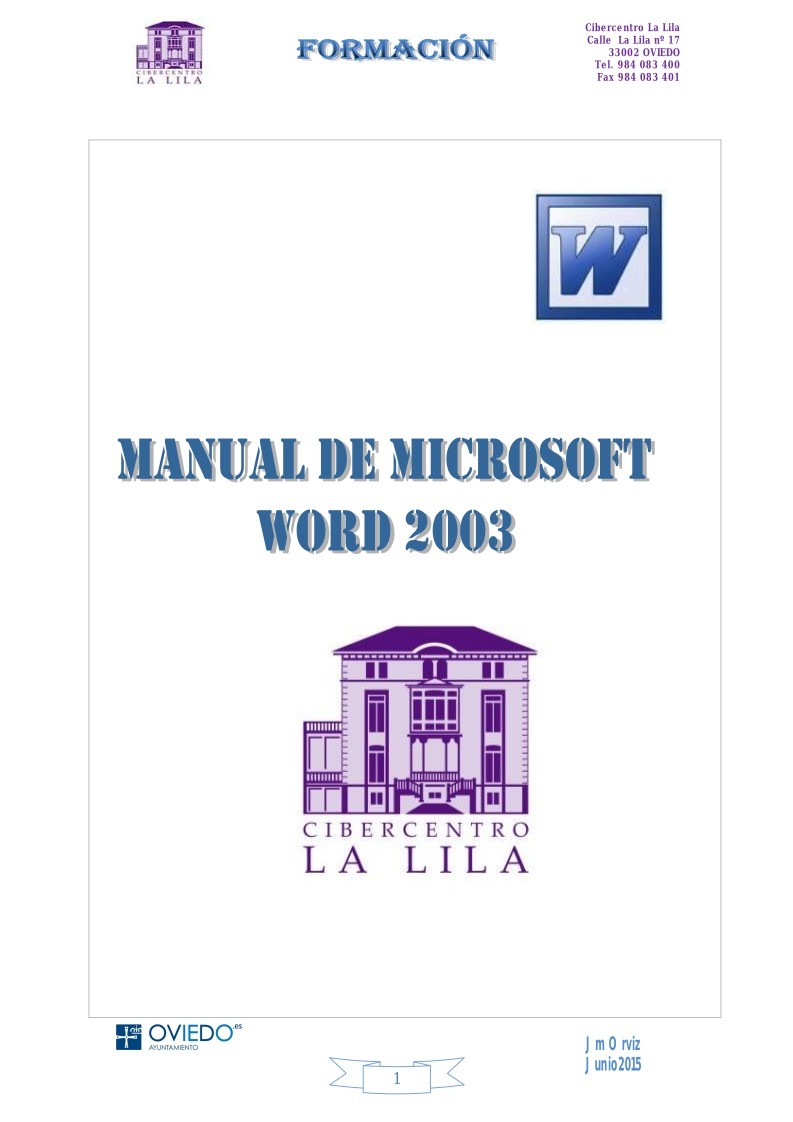

Comentarios de: WORD 2003 MANUAL (1)